
Spisu treści:
- Autor John Day [email protected].
- Public 2024-01-30 11:27.
- Ostatnio zmodyfikowany 2025-01-23 15:02.

Opublikowane 2020803 przez Johna E. Nelsona [email protected]
Kamery dokumentacyjne używane podczas spotkań online kosztują od 60 do 150 USD od sprzedawców internetowych. Wraz z nagłą transformacją związaną z COVID-19 z uczenia się osobistego na uczenie zdalne przez Internet pojawiło się duże zapotrzebowanie na kamery dokumentacyjne. Kamery te pozwalają studentowi lub współpracownikowi zademonstrować swoją pracę podczas zajęć lub spotkania biznesowego. Wysoki koszt uniemożliwia powszechne stosowanie w szkołach podstawowych i średnich, a zapotrzebowanie na kamery dokumentacyjne przewyższyło podaż nawet w szkołach wyższych i uniwersytetach. Kamery dokumentacyjne są integralną częścią cPLTL (cyber Peer-Led Team Learning cpltl.iupui.edu).
Muszę przyznać, że inspiracją do tego projektu był kanał YouTube DIY Perks www.youtube.com/watch?v=C8pFkhkTvqo, gdzie Matt demonstruje, jak wykorzystać stare kamery do laptopów jako monitory bezpieczeństwa.
Uważam, że aparaty dokumentacyjne byłyby dobrym projektem dla grupy twórców. W ciągu weekendu można tanio wyprodukować dziesiątki systemów kamer dokumentacyjnych dla lokalnej szkoły.
Krok 1: Moduł kamery
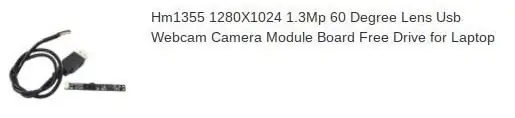
Pokazuję, jak zbudować system kamer dokumentacyjnych poniżej 10 USD. Rzeczywista kamera USB kosztuje 4 USD i można ją kupić luzem od AliExpress. Słowo ostrzeżenia, jeśli kupujesz jeden lub dwa, koszty wysyłki mogą przekroczyć koszt aparatu. Lepiej jest dokonać hurtowego zakupu powiedzmy 100 kamer i zapłacić fracht lotniczy za szybszą dostawę. Ponadto, jeśli zamówisz z adresem pocztowym uczelni lub szkoły, paczka może nieco szybciej przejść przez odprawę celną. Pojedyncza mała paczka wysłana na adres zamieszkania może leżeć w amerykańskich zwyczajach przez kilka tygodni, zanim zostanie przez nią przekazana.
Aparat, który wybrałem, to zamiennik laptopa o rozdzielczości 1280x1024 1,3 Mp z kluczem USB. Model, który wybrałem, to wstępnie okablowany 12-calowy kabel USB. Używałem go z komputerami PC, Linux i Mac. Nadal próbuję wymyślić, jak zaadresować kamerę z ChromeBooka. Idealnie oprogramowanie do wideokonferencji może wyświetlać podzielony ekran lub obraz w obrazie, aby można było wyświetlić twarz osoby wraz z dokumentem.
Ponieważ kabel USB ma tylko 12 cali długości, należy rozważyć wydłużenie kabla poprzez poświęcenie dłuższego zapasowego kabla USB lub można przeplatać długość kabla Ethernet, używając jednej skrętki dla linii sygnałowych, jednej pary dla dodatniego i jednej pary dla ujemnej podaży. Konieczne byłoby przylutowanie kabli i izolacja termokurczliwa. Mój moduł kamery był zgodny ze standardowym kolorem okablowania USB. Matt w DIY Perks pokazuje, jak zidentyfikować okablowanie w starym module kamery. Jeśli kupisz nowy, dołączony kabel USB można łatwo zidentyfikować, śledząc przewody do wtyczki USB, z których wszystkie mają standardowe wyprowadzenia. Nie wszystkie płyty kamer mogą być zgodne z przyjętym standardem kodu kolorów. Nie szukałem, ale być może można kupić wstępnie okablowany kabel USB z prawidłowym wyprowadzeniem do podłączenia do płyty kamery.
Krok 2: Ramię podtrzymujące aparat i tablica do pisania

Zbudowałem podstawę z kawałka zapasowych półek (11,5” x 14”). Na podstawie znajdują się trzy gumowe nóżki, jedna przy ramieniu, a dwie na drugim końcu, gdzie ręka w naturalny sposób spoczywa podczas pisania. Ramię aparatu jest wykonane z czterech kawałków drewna o wymiarach ½” x ¼” x 9” dostępnych w sklepach z artykułami dla majsterkowiczów lub na tartakach lub wyciętych z większych zapasów, jeśli masz piłę stołową. Otwory są wywiercone (najlepiej użyć uchwytu i wiertarki dla dokładności) na każdym końcu, aby przyjąć śrubę maszynową 1 ½” #8 z nakrętką motylkową 32 gwinty na cal. Pomiędzy kawałkami drewna umieszcza się podkładkę z zewnętrznymi zębami, aby zapewnić tarcie utrzymujące ramię w miejscu.
Ramię mocuje się do podstawy za pomocą bloku ½” x 1” i 1 ½”. Blok mocowany jest do podstawy od dołu za pomocą dwóch wkrętów do płyt gipsowo-kartonowych. Wszystkie otwory są wstępnie nawiercone, aby zapobiec pękaniu, a wkręty do płyt kartonowo-gipsowych są wpuszczone, aby podstawa nie porysowała biurka, na którym jest umieszczona. Zdecydowałem się na użycie odrobiny kleju uniwersalnego (Gorilla) na blok i śruby bazowe, aby wzmocnić wiązanie i, mam nadzieję, zapobiec pękaniu drewna.
Krok 3: Osłona modułu kamery

Osłona modułu kamery została wycięta w kształcie litery T ze sklejki brzozowej o grubości 3/16”. Wywiercono otwór na kamerę, a moduł został wklejony na gorąco i umieszczony z przekładkami między górnymi i dolnymi kawałkami sklejki. Jeśli masz wycinarkę laserową, możesz osiągnąć lepsze dopasowanie i wykończenie niż moje szybkie cięcie ręczne. Jeśli masz drukarkę 3D, sugeruję wydrukowanie etui, aby mocowanie do ramienia było wygodniejsze i aby chronić płytę kamery. W obudowie drukowanej w 3D można również umieścić prowadzenie kabli i odciążenie. Pamiętaj, że moduł kamery przeznaczony jest na laptopa, a dłuższy bok deski odpowiada poziomowi. Jeśli orientacja kamery zostanie zmieniona, będziesz musiał obrócić obraz w oprogramowaniu, a nie każde oprogramowanie do wideokonferencji może obsługiwać tę funkcję.
Krok 4: Opcjonalne światło LED


Pokazuję również pasek LED przymocowany do ramienia, aby oświetlić powierzchnię do pisania. Ta taśma LED to standardowa miękka biała taśma 12 V DC z diodami LED umieszczonymi w odstępach 1,5 cala, które można przyciąć na długość. Diody można schować pod listwą drewna zamontowaną na poziomym ramieniu. Taśma LED nie jest potrzebna. Równie dobrze sprawdza się lampka biurkowa umieszczona w pobliżu kamery dokumentacyjnej.
Krok 5: Jak to działa?
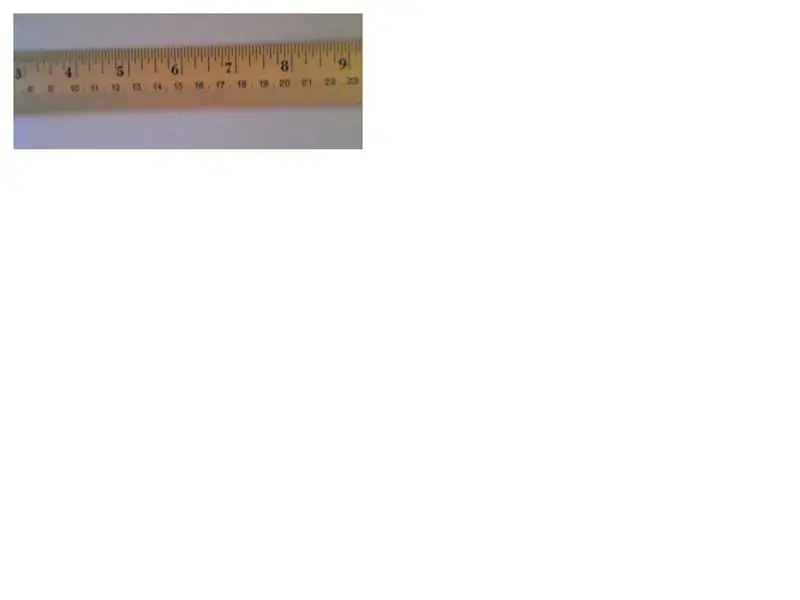

Na koniec demonstruję aparat w użyciu.
Wideo zostało przechwycone z kamery dokumentacyjnej, przycięte i przycięte, aby skondensować rozmiar pliku. Instructables wymaga, aby przesłać film do YouTube, a następnie podać link. Myślę, że nie chcą udostępniać wielu filmów. Mam nadzieję, że link jest trwały.
Pokazana jest linijka, która daje wyobrażenie o rozdzielczości kamery.
Zalecana:
Kamera dokumentacyjna do laptopa o wartości 5 USD do wideokonferencji: 4 kroki (ze zdjęciami)

Kamera dokumentacyjna do laptopa o wartości 5 USD do wideokonferencji: opublikowana w latach 200811 przez Johna E. Nelsona [email protected] Niedawno opublikowałem Instruktaż demonstrujący użycie modułu kamery do laptopa do tworzenia biurkowej kamery dokumentacyjnej do wideokonferencji. www.instructables.com/id/A-Sub-10-MetaPrax-Dokument
Znak filmowy do wideokonferencji: 7 kroków

Znak filmowy do wideokonferencji: Ten instruktaż nauczy Cię, jak zbudować znak, który włącza się, gdy jesteś w telekonferencji, aby inni wiedzieli, że ci nie przeszkadzają
Ponowne użycie modułu kamery internetowej HP WebCam 101 Aka 679257-330 jako standardowej kamery internetowej USB: 5 kroków

Ponownie użyj modułu kamery internetowej HP 101 Aka 679257-330 Jako ogólnej kamery internetowej USB: Chcę urozmaicić mojego 14-letniego Panasonica CF-18 o zupełnie nową kamerę internetową, ale Panasonic nie obsługuje już tej wspaniałej maszyny, więc muszę użyj szarej substancji do czegoś łatwiejszego niż b&b (piwa i hamburgery). To jest pierwsza część
Wykonaj stojak do montażu lustrzanki cyfrowej za mniej niż 6 USD za pomocą rur PVC (monopod/statyw do dowolnej kamery): 6 kroków

Zrób stojak do montażu lustrzanki cyfrowej za mniej niż 6 USD za pomocą rur PVC (monopod/statyw do dowolnej kamery): Tak …. Możesz zrobić własny za pomocą tylko rury PCV i T Jest lekki … Jest idealnie wyważony … Jest solidny, mocny… Jest łatwy w personalizacji… Nazywam się Sooraj Bagal i podzielę się swoimi doświadczeniami z tym uchwytem do aparatu, który stworzyłem dla
Jak używać kamery jako kamery internetowej: 4 kroki

Jak używać kamery jako kamery internetowej: Jeśli jesteś podobny do mnie, masz wielu przyjaciół, którzy wyprowadzili się z domu i mieszkają tysiące kilometrów dalej, lub masz znajomych, z którymi poszedłeś na studia, a wszyscy mieszkają różne miejsca. Osobiście nienawidzę telefonów i ins
